
Em muitas ocasiões, encontramos terminais com pouca capacidade no disco rígido, e a maioria é ocupada pelo sistema operacional, especialmente em celulares de médio e baixo alcance, por isso quase não resta memória para mais nada. Por sorte a maioria dos celulares tem um cartão MicroSD Para aumentar o espaço de sua memória, um cartão no qual podemos armazenar nossos arquivos para liberar o disco rígido do smartphone, no entanto, não podemos mover tudo para o cartão MicroSD.
Algo que não podemos mover nativamente para o cartão SD são os aplicativos, portanto, alguns usuários precisam ter muito cuidado com os aplicativos que instalam, porque se eles ocuparem quase toda a memória, o Android funcionará lentamente. A solução é mover aplicativos para o cartão SD, embora paPara isso, precisaremos criar uma partição no cartão SD para fazer o celular acreditar que é sua memória interna.
Antes de começar
Para criar uma partição no cartão SD do nosso Android, precisamos instalar um aplicativo chamado AParted que é um dos mais simples e fáceis de usar no Android. Antes de usá-lo, devemos crie um backup dos dados em nosso cartão SD, porque tudo será excluído durante o processo de particionamento.
Para usar o AParted, precisaremos ter nosso móvel enraizado, se você ainda não o tiver, poderá obter facilmente permissões de superusuário com qualquer um desses 5 Ferramentas de enraizamento em um clique.
Como a partição é criada no SD?
Depois de instalar o aplicativo, podemos começar com a criação da partição:
- A primeira coisa que faremos é desativar o cartão SD. Por isso, vamos Configurações> Armazenamento> Desativar cartão SD.
- Então podemos continuar a criar a partição. Para isso, devemos pressionar o ícone + e selecione o tamanho e formato da partição que por padrão será fat32, mas, neste caso, estamos interessados em usar ext2, ext3 ou ext4; portanto, deixaremos a primeira partição no formato padrão e, na outra, usaremos um formato ext.
- Depois de configurar as propriedades da partição, clique em Aplicar mudanças e a partição será criada.
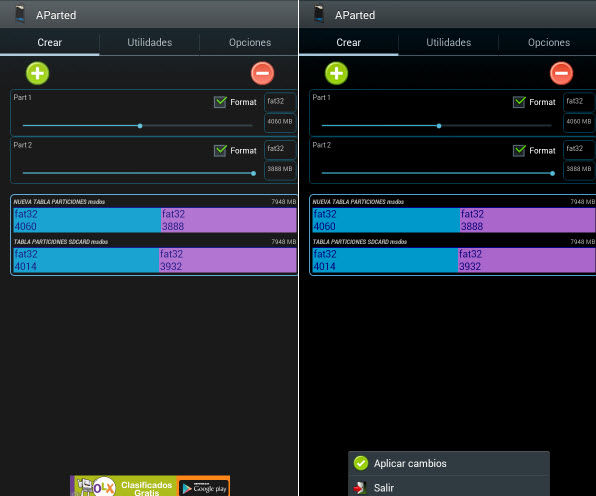
Aqui está um vídeo que demonstra como funciona.
https://youtube.com/watch?v=4U2MdQCRSmA%3Fps%3Dplay%26%23038%3Bvq%3Dlarge%26%23038%3Brel%3D0%26%23038%3Bautohide%3D1%26%23038%3Bshowinfo%3D0% 26% 23038% 3Bautoplay% 3D1% 26% 23038% 3Bauthuser% 3D0
Como você pode ver, a criação de uma partição no cartão SD é muito simples, basta ter o nosso dispositivo móvel e usar este aplicativo gratuito.
Baixar | AParteado gratuitamente no Google Play

